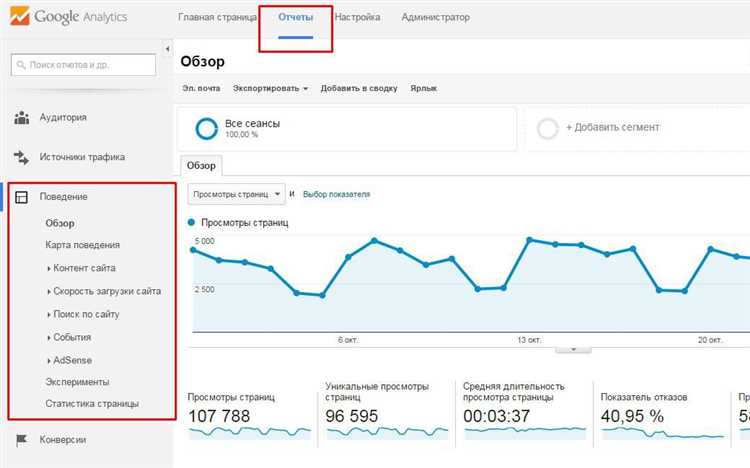
Google Аналитика является одним из самых популярных инструментов для анализа данных о посетителях веб-сайта. Однако, стандартные отчеты, предоставляемые этим инструментом, могут быть недостаточными для тех, кто стремится получить более подробную информацию или анализировать специфические показатели бизнеса. В этой статье мы рассмотрим, как создать пользовательские отчеты в Google Аналитика и использовать их для получения значимых данных для вашего бизнеса.
Первый шаг в создании пользовательских отчетов в Google Аналитика — определение целей и метрик, которые вы хотите отслеживать. Это может быть что угодно — количество посетителей, конверсий, среднее время на сайте и т. д. Затем вы должны определить, какие данные вам нужно собирать, чтобы отслеживать эти цели и метрики. Следующий шаг — настройка отслеживания этих данных в вашем аккаунте Google Аналитика.
После того, как вы настроили отслеживание нужных данных, вы можете приступить к созданию пользовательских отчетов в самом Google Аналитике. В интерфейсе есть различные инструменты и функции, которые позволяют вам настроить отчеты таким образом, чтобы они отображали именно ту информацию, которая вам нужна. Вы можете выбрать, какие метрики и измерения включить в отчет, применять фильтры и сегментировать данные для получения более точной информации.
Шаги по созданию пользовательских отчетов в Google Аналитике
Google Аналитика предоставляет возможность создавать пользовательские отчеты, которые помогут вам получить необходимую информацию о посетителях вашего веб-сайта. Ниже приведены основные шаги, которые помогут вам создать свой собственный отчет.
1. Откройте Google Аналитику и выберите свой аккаунт и представление сайта. Если вы еще не зарегистрированы, вам придется создать учетную запись и добавить учетную запись веб-сайта.
2. Нажмите на «Пользовательские отчеты» в меню слева и нажмите на кнопку «+ Новый пользовательский отчет». Затем вы можете выбрать один из предопределенных отчетов или создать свой собственный отчет с нуля.
3. Настройте настройки и фильтры отчета. Вы можете выбрать, какие метрики и измерения будет включать ваш отчет, а также применить фильтры для получения конкретной информации.
4. Настройте отображение данных в отчете. Вы можете выбрать тип графика, цвета и другие параметры отображения данных, чтобы получить более наглядную и понятную информацию.
5. Добавьте своеобразие аналитики Google HTML кода на вашем сайте. Чтобы начать отслеживать данные вашего сайта, вам необходимо добавить специальный HTML код Google Analytics на каждую страницу вашего сайта.
Используя эти шаги, вы сможете создать пользовательский отчет в Google Analytics, который будет отвечать вашим конкретным потребностям и предоставлять вам полезную информацию о вашем веб-сайте и его посетителях.
Создание нового отчета
Создание пользовательских отчетов в Google Аналитике позволяет более точно анализировать данные о посетителях и поведении пользователей на вашем сайте. Для этого необходимо следовать нескольким шагам.
1. Войдите в свой аккаунт Google Аналитика и выберите нужный вам веб-сайт.
2. Далее перейдите в раздел «Пользовательские отчеты».
3. Нажмите на кнопку «Создать новый отчет».
4. Затем выберите опцию «Создать отчет в конструкторе».
5. Дайте отчету название, которое наиболее точно описывает его содержание.
6. Выберите тип отчета в зависимости от ваших целей и потребностей.
7. Укажите метрики и измерения, которые вы хотите включить в отчет.
8. Дополнительно можно задать фильтры и сегменты, чтобы более детально настроить отчет.
9. После завершения настройки отчета, сохраните его.
10. Созданный отчет будет доступен в разделе «Пользовательские отчеты», где вы сможете его редактировать, просматривать и экспортировать в различные форматы, включая HTML.
Создание пользовательских отчетов в Google Аналитике позволяет получать более полную информацию о поведении пользователей на вашем сайте и принимать основанные на данных решения для развития вашего бизнеса.
Выбор типа отчета
В Google Аналитике есть множество типов отчетов, которые позволяют получить различную информацию о посещаемости и поведении пользователей на веб-сайте. При создании пользовательского отчета необходимо определиться с тем, какую именно информацию вы хотите увидеть.
Источники трафика: Если вы хотите узнать, откуда приходит больше всего посетителей на ваш сайт, то стоит выбрать отчет «Источники трафика». В нем вы увидите, какие каналы приводят больше всего пользователей и какое качество трафика у каждого канала.
Поведение на сайте: Если вы интересуетесь, как пользователи взаимодействуют с вашим сайтом, то следует выбрать отчет «Поведение на сайте». В нем будут показаны данные о количестве просмотров страниц, среднем времени пребывания на сайте, отказах и других метриках, которые помогут вам понять, насколько пользователи удовлетворены контентом вашего сайта.
Цели и конверсии: Если вы хотите узнать, сколько пользователей совершило конверсию на вашем сайте, то вам подойдет отчет «Цели и конверсии». В нем вы увидите число достижений целей, ставок и долю конверсий для каждой цели, настроенной в Google Аналитике.
- Выбор нужного типа отчета зависит от ваших целей и требуемой информации. Необходимо определить, что именно вы хотите узнать и выбрать соответствующий тип отчета.
- Важно также учитывать, что Google Аналитика предлагает возможность создания пользовательских отчетов, где можно комбинировать различные типы отчетов, чтобы получить наиболее полную картину о посещаемости и поведении пользователей на вашем сайте.
Настройка измерений и показателей
Google Аналитика предоставляет возможность настройки собственных измерений и показателей для более точного анализа данных. Это позволяет бизнесам собирать информацию, наиболее соответствующую их конкретным целям и потребностям.
Измерения в Google Аналитике представляют собой характеристики пользователей и событий, которые можно отслеживать на веб-сайте. Примеры измерений включают в себя географическое расположение пользователей, источники трафика и демографические данные.
Важным аспектом настройки измерений и показателей является выбор правильного типа данных. Например, если вы хотите отслеживать возраст пользователей, то тип данных должен быть числовым. Если вы хотите отслеживать источники трафика, то тип данных должен быть текстовым.
Помимо измерений, Google Аналитика также предоставляет возможность настройки показателей. Показатели представляют собой конкретные значения, которые можно рассчитать на основе имеющихся данных. Например, можно рассчитать среднее время пребывания пользователей на сайте или конверсионную ставку.
Настройка измерений и показателей в Google Аналитике требует внимательного планирования и определения тех данных, которые будут наиболее полезны вашему бизнесу. Когда настройка завершена, вы сможете получить более глубокий анализ своей аудитории и эффективности вашего веб-сайта.
Применение фильтров и сегментов
Применение фильтров в Google Аналитике позволяет отфильтровать данные на основе конкретных параметров, таких как страницы сайта, источник трафика или демографические характеристики посетителей. Фильтры позволяют более точно настраивать отчеты и анализировать только необходимую информацию.
Сегменты, с другой стороны, позволяют разделить данные на определенные группы, чтобы проанализировать их отдельно. Например, вы можете создать сегмент, чтобы увидеть данные только по посетителям с определенным источником трафика или только по посетителям определенного региона.
- Фильтры и сегменты позволяют получить более точные данные и провести более глубокий анализ.
- Использование фильтров и сегментов позволяет увидеть данные только по интересующей вас аудитории.
- Применение фильтров и сегментов помогает выявлять тенденции и тренды в данных, а также выявлять причины их возникновения.
Настраиваемые аналитические виджеты
Настройка пользовательских аналитических виджетов в Google Аналитике позволяет пользователю создавать индивидуальные отчеты и дашборды, в которых можно отобразить только необходимую информацию. Это очень удобно, когда требуется подробно изучить определенные показатели или сравнить различные данные.
Для создания настраиваемых аналитических виджетов необходимо выполнить несколько шагов. Во-первых, нужно открыть вкладку «Панель инструментов» в своем аккаунте Google Аналитики. Затем пользователь может выбрать тип виджетов, которые хочет добавить, такие как графики, диаграммы, таблицы и т. д. Каждый виджет можно настроить, указав необходимые параметры и метрики.
Виджеты можно организовать в дашборде, который будет содержать все необходимые пользователю отчеты. Пользователь может создать несколько дашбордов для различных целей и сохранить их для последующего использования. Важно отметить, что пользователь может делиться своими настраиваемыми аналитическими виджетами с другими пользователями, предоставляя им доступ к своим дашбордам.
Настраиваемые аналитические виджеты в Google Аналитике предоставляют пользователю большой выбор инструментов для визуализации данных и создания индивидуальных отчетов. Это позволяет пользователю адаптировать аналитическую информацию под свои потребности и легче анализировать данные.
Экспорт и обновление пользовательского отчета
После того, как вы создали и настроили пользовательский отчет в Google Аналитике, вам может понадобиться экспортировать его для дальнейшего использования или обновить данные в отчете. В редакторе отчетов вы можете экспортировать отчет в различные форматы, включая CSV, Excel и PDF.
Чтобы экспортировать отчет, просто откройте отчет в редакторе и выберите соответствующую опцию экспорта. Выберите формат, который наиболее подходит для ваших потребностей. Например, если вы хотите поделиться отчетом с коллегами, позволяющий им легко просматривать данные, выберите формат PDF. Если вам необходимо обрабатывать данные в сторонних программах, выберите CSV или Excel.
Чтобы обновить данные в пользовательском отчете, вам необходимо выполнить следующие шаги:
- Откройте редактор отчетов в Google Аналитике.
- Найдите и выберите нужный отчет в списке сохраненных отчетов.
- Нажмите на кнопку «Редактировать» рядом с выбранным отчетом.
- Внесите необходимые изменения в параметры отчета, такие как выбор периода, настройка фильтров или добавление новых метрик и измерений.
- Нажмите на кнопку «Обновить», чтобы применить изменения и получить обновленные данные в отчете.
Важно помнить, что при обновлении пользовательского отчета, данные будут обновлены только на момент обновления. Если вам необходимо получить актуальные данные, вам необходимо будет повторить процесс обновления данных.
